- 1未来已来:探索5G技术如何改变我们的生活和工作
- 2亚马逊爬虫与NEO4J存储操作_爬虫存储neo4j
- 3python 自动生成淘宝客链接
- 4python计算机视觉学习第8章——图像内容分类_python图像分类
- 5Python全栈开发学习--Reactjs--基础语法(上)--Day12_react js python
- 6SpringBoot启动报错:HikariPool-1 - Exception during pool initialization._hikaripool-1 - failed to create/setup connection:
- 7paip.java 以及JavaScript (js) 的关系以及区别
- 8【赠书第10期】从概念到现实:ChatGPT和Midjourney的设计之旅_从概念到现实,chatgpt和midjourney的设计之旅
- 9微服务---Redis实用篇-黑马头条项目-优惠卷秒杀功能(使用redis的消息队列对秒杀进行异步优化)_如何使用队列为用户发放优惠券
- 10前端基于VUE(PC/移动端)框架推荐,建议收藏_vue移动端框架
vmware安装centos7系统并配置网络实现物理机与虚拟机之间通信,且都能正常打开网页_centos怎么访问物理机的浏览器
赞
踩
最近准备搭建个zabbix玩玩,所以随便搞了两台虚拟机,但是配置网络时出现了各种问题,网上找了很多资料都没能解决问题。研究了大晚上再结合网上的资料终于实现了物理机与虚拟机之间通信,并都能正常上网,且虚拟机之间也能正常通信。现在把方法分享出来给需要的同学。
ps:虚拟机的安装这里就不说了哈。
第一步:还原“虚拟网络编辑器”设置(如果你的vmware刚安装或者没进行过“虚拟网络编辑器”的任何设置,这步可以跳过)
打开vmware,依次点击“编辑” 》 “虚拟网络编辑器”

在弹出的界面点击“更改设置”,如下图

在新弹出界面点击“还原默认设置”,如下图:

然后等待还原即可(注意哦,如果打开了安装的虚拟机是不能还原默认设置的哦,需要在虚拟机关机情况下才能进行此步骤操作)。
第二部:对“虚拟网络编辑器”进行设置
进入以下界面后,选中VMnet8,然后把图中“6”处前面框内的√去掉,接下来点击“NAT设置”

记录这里的网关ip以及子网ip,子网掩码,然后点击“确定”

第三步:设置网络共享给VMnet8
找到电脑右下角的网络标识符(我这里用的是无线,标识符为wifi),然后鼠标右键点击后,继续选择“打开网络和Internet设置”

然后找到并选择“更改适配器选项”
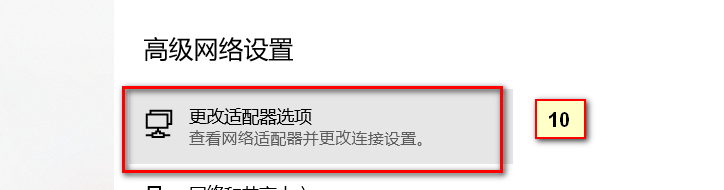
选择“WLAN”,右键,然后点击“属性”

把“12”前面的框框打上√,然后选择“VMware Network Adapter VMnet8”,再点击确定,如图:

第四步:设置VMnet8属性
在网络适配器里面选择“VMnet8”,并按照以下的步骤进行ip设置,此处设置的ip要和第二步的nat设置里面看到的ip在同一网段,并且记住这里设置的ip

第五步:设置虚拟机网络
此处我安装的虚拟机是centos7,设置网络如下:注意图中的文件名根据不同系统不同网卡会不同,请根据实际情况编辑即可

此处主要添加以下配置:IPADDR要和nat设置里面的子网ip(192.168.152.0)在同一段,GATEWAY设置何nat设置里面的网关(192.168.152.1)一致,DNS1和DNS2分别对应设置为我们记录下来的网关和VMnet8的ip
TYPE="Ethernet"
BOOTPROTO="static"
NAME="ens33"
UUID="b6d6500f-5b1a-4f20-be3b-db1eff20e599"
DEVICE="ens33"
ONBOOT="yes"
IPADDR="192.168.152.199"
PREFIX="24"
GATEWAY="192.168.152.1"
DNS1="192.168.152.1"
DNS2="192.168.152.2"
使用命令保存配置文件。
接下来进行虚拟机设置,依次点击图中圈起来是地方,选择“自定义”-“VMnet8(NAT模式)”

然后回到虚拟机重启网卡
命令:service network restart
第六步:进行验证
①虚拟机ping物理机,我的物理机ip为192.168.1.132

②物理机ping虚拟机

③物理机和虚拟机打开网页正常


④虚拟机之间互ping


最后:可能会遇到的问题是虚拟机ping不通物理机,解决方式是在防护墙内添加允许ping的规则,如:



